स्पॉटलाइट सर्च फंक्शन हमारे मैकबुक पर ज्यादातर समय अच्छा काम करता है। केवल एक बार जब हमने स्पॉटलाइट फ़ंक्शन के साथ समस्याओं का अनुभव किया है, तो वह अपग्रेड का अनुसरण कर रहा है।
कुछ उपयोगकर्ता जिन्होंने हाल ही में अपने मैकबुक को मैकओएस सिएरा और हाई सिएरा में अपग्रेड किया है, उन्होंने देखा है कि खोज सही परिणाम नहीं देती है। खोज क्वेरी के बावजूद परिणाम बदलते नहीं दिखते।
यदि आप अपने मैकबुक पर स्पॉटलाइट सर्च के साथ समस्याओं का सामना कर रहे हैं, तो आपके लिए सबसे अच्छा तरीका यह है कि आप पुन: अनुक्रमण का प्रयास करें और देखें कि क्या यह आपकी समस्या का समाधान करता है।
इससे पहले कि आप पुन: अनुक्रमण के लिए आगे बढ़ें, यह महत्वपूर्ण है कि आप क्षेत्र के अनुसार सुविधा की उपलब्धता की समीक्षा करें। स्पॉटलाइट खोज सुविधाएँ जैसे सुझाव और प्राकृतिक भाषा खोज केवल सीमित क्षेत्रों में ही उपलब्ध हैं। यह देखने के लिए नीचे देखें कि आपका उपयोग करने वाला देश योग्य है या नहीं।
अंतर्वस्तु
- बचाव के लिए डिस्क उपयोगिता!
- मैकबुक पर स्पॉटलाइट सर्च काम नहीं कर रहा है: अपनी स्पॉटलाइट प्राथमिकताएं जांचें
- स्पॉटलाइट रीइंडेक्सिंग प्रक्रिया की जांच कैसे करें
- मैक स्पॉटलाइट बस कुछ ही अक्षरों को दर्ज करने के बाद क्रैश या छोड़ना खोजें?
- अपने मैक के टर्मिनल का लाभ उठाएं!
-
त्वरित स्पॉटलाइट टिप!
- संबंधित पोस्ट:
बचाव के लिए डिस्क उपयोगिता!
- बूट करते समय दोनों कमांड + आर कुंजियों को पकड़कर रिकवरी मोड में पुनरारंभ करें
- रिकवरी मोड के लिए स्क्रीन प्रॉम्प्ट पर, डिस्क यूटिलिटी चुनें
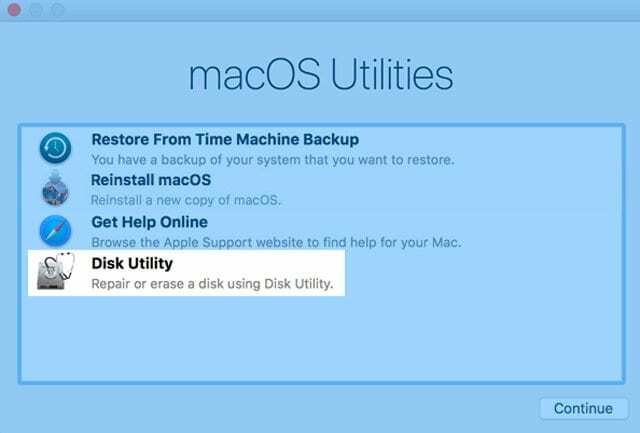
- शीर्ष टैब से प्राथमिक चिकित्सा चुनें
- अपनी डिस्क पर त्रुटियों की जांच करने और उन्हें सुधारने के लिए प्राथमिक चिकित्सा की अनुमति देने के लिए रन का चयन करें

- जब प्राथमिक उपचार पूरा हो जाए, तो सामान्य रूप से पुनरारंभ करें और देखें कि स्पॉटलाइट सर्च काम करता है या नहीं!
मैकबुक पर स्पॉटलाइट सर्च काम नहीं कर रहा है: अपनी स्पॉटलाइट प्राथमिकताएं जांचें
यह भी महत्वपूर्ण है कि आप अपनी स्पॉटलाइट खोज प्राथमिकताओं की पुष्टि करें। शीर्ष पर Apple मेनू पर क्लिक करें और चुनें सिस्टम वरीयताएँ> स्पॉटलाइट. सुनिश्चित करें कि आप यहां अपनी प्राथमिकताओं में अपनी खोज से संबंधित ऐप्स को बाहर नहीं कर रहे हैं। आप अपने सभी ऐप खोज प्राथमिकता टैब पर पाते हैं।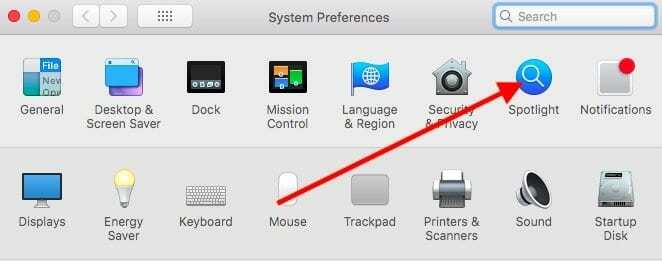
macOS Sierra या macOS High Sierra का उपयोग करते समय पुन: अनुक्रमणित करने के लिए, गोपनीयता टैब पर क्लिक करें। उस फ़ोल्डर या डिस्क को खींचें जिसे आप पुन: अनुक्रमित करना चाहते हैं। आप अपने मैकबुक के माध्यम से ब्राउज़ करने के लिए '+' चिह्न का भी उपयोग कर सकते हैं और उन उपयुक्त फ़ोल्डरों का चयन कर सकते हैं जिन्हें आप पुन: अनुक्रमित करना चाहते हैं।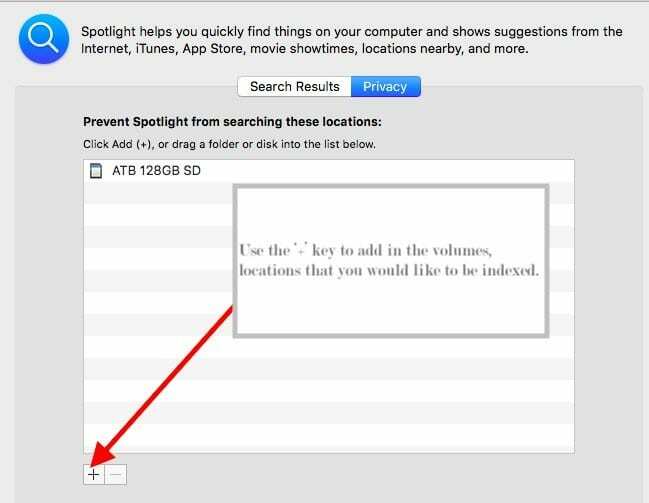
जब आप स्पॉटलाइट परिणामों से फ़ोल्डर बहिष्करण के लिए संदेश देखते हैं, तो पुष्टि करें। एक बार जब ड्राइव/फोल्डर को प्राइवेसी टैब में जोड़ दिया जाता है, तो उसे सूची से हटाने के लिए निकालें (-) बटन पर क्लिक करें।
सिस्टम वरीयताएँ छोड़ें और स्पॉटलाइट इस फ़ोल्डर/ड्राइव को फिर से अनुक्रमित करना शुरू कर देगा।
स्पॉटलाइट रीइंडेक्सिंग प्रक्रिया की जांच कैसे करें
आप अपने गतिविधि मॉनिटर को खोलकर जांच सकते हैं कि पुन: अनुक्रमण प्रक्रिया काम कर रही है या नहीं। अपने यूटिलिटी फोल्डर से एक्टिविटी मॉनिटर का एक सत्र खोलें और सीपीयू टैब पर क्लिक करें।
प्रक्रिया खोज क्षेत्र में, टाइप करें 'एमडीवर्कर'’. यह सभी स्पॉटलाइट से संबंधित पुन: अनुक्रमण प्रक्रियाओं को सूचीबद्ध करेगा। यह पुष्टि करेगा कि आपका पुन: अनुक्रमण आगे बढ़ रहा है।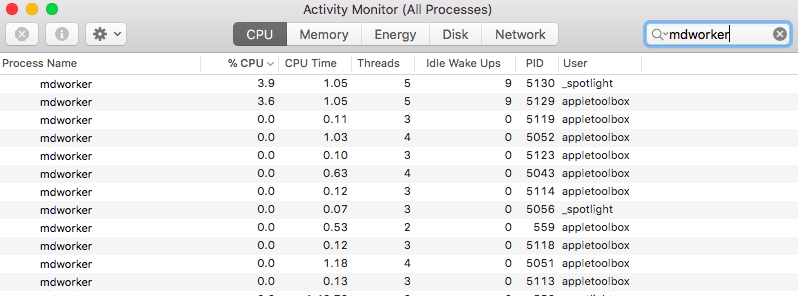
यदि आप केवल ई-मेल परिणामों के साथ स्पॉटलाइट खोज समस्याओं का सामना कर रहे हैं, तो आप इस पर भी विचार कर सकते हैं मेल में अपने मेलबॉक्सों को फिर से बनाना। फिर से बनाने के लिए, बस अपने मेल साइडबार पर मेलबॉक्स फ़ोल्डर चुनें और चुनें फिर से बनाना.
आपके पास मौजूद संदेशों और अनुलग्नकों की संख्या के आधार पर इसमें कुछ समय लग सकता है। जब आप IMAP या किसी Exchange खाते का उपयोग कर रहे होते हैं, तो आपका मेलबॉक्स तब तक खाली दिखाई देता है जब तक कि सर्वर से संपूर्ण डाउनलोड पूरा नहीं हो जाता।
मैक स्पॉटलाइट बस कुछ ही अक्षरों को दर्ज करने के बाद क्रैश या छोड़ना खोजें?
कुछ लोगों को पता चलता है कि स्पॉटलाइट अपने macOS को अपडेट करने के बाद काम करना बंद कर देता है और सर्च बॉक्स में कुछ अक्षर टाइप करने के बाद क्रैश हो जाता है। 2-4 अक्षर टाइप करने या स्पेस बार को हिट करने के बाद सर्च बार गायब हो जाता है। 
यह बस छोड़ देता है और आपको टाइपिंग समाप्त नहीं करने देगा और कभी भी कोई खोज परिणाम नहीं दिखाएगा!
अगर यह आपकी स्थिति है, यहाँ हैं कोशिश करने के लिए कुछ चीजें!
- यदि संभव हो तो सफारी को अपडेट करें-यह समस्या एक बग है जिसे अक्सर बाद के संस्करणों में ठीक किया जाता है
- MacOS को पुनर्स्थापित करें और देखें कि क्या समस्या दूर हो जाती है
- कमांड-स्पेस टैप करें और प्रतीक्षा करें। फिर केवल एक अक्षर टाइप करें और सूची के भरने की प्रतीक्षा करें। फिर अपनी पसंद का पता लगाने के लिए नीचे या ऊपर तीर का उपयोग करें
- स्पॉटलाइट की गोपनीयता सेटिंग में अपने MacintoshHD (या जिसे आप अपनी मुख्य हार्ड ड्राइव कहते हैं) को जोड़कर और हटाकर Reindex (Apple मेनू > सिस्टम वरीयताएँ > स्पॉटलाइट)
- स्पॉटलाइट खोज परिणामों में बुकमार्क और इतिहास बॉक्स को अनचेक करें (Apple मेनू > सिस्टम वरीयताएँ > स्पॉटलाइट)
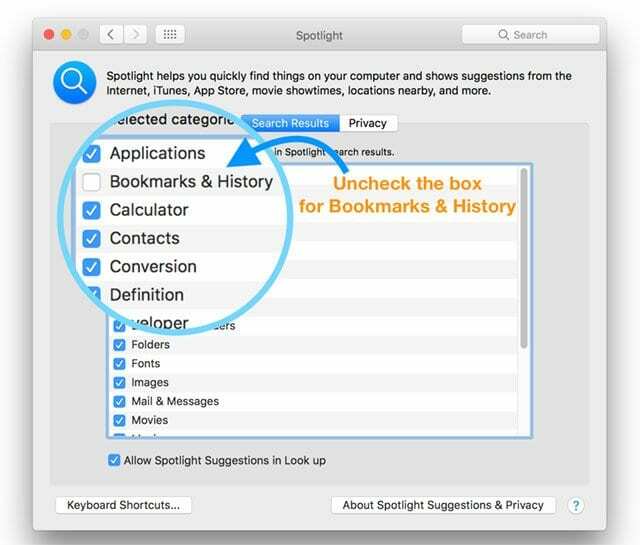
- यदि वह मदद नहीं करता है, तो स्पॉटलाइट खोज परिणामों में अन्य को अनचेक करने का भी प्रयास करें
- सुरक्षित मोड में पुनरारंभ करें और डिस्क जांच चलाएं
- एक और व्यवस्थापक या उपयोगकर्ता खाता बनाएं और परीक्षण करें कि स्पॉटलाइट काम करता है (या नहीं)
- स्पॉटलाइट सर्च का प्रयोग न करें। इसके बजाय, सहायता मेनू के अंतर्गत फ़ाइंडर के खोज फ़ंक्शन का उपयोग करें
अपने मैक के टर्मिनल का लाभ उठाएं! 
- लॉन्च टर्मिनल (अनुप्रयोग> उपयोगिताएँ> टर्मिनल) और निम्न टर्मिनल कमांड टाइप या पेस्ट करें: सुडो मदुटिल -ई /
- अनुरोध किए जाने पर अपना व्यवस्थापक पासकोड दर्ज करें
- आपके मैक को बाहरी ड्राइव सहित आपके सभी मैक ड्राइव के लिए स्पॉटलाइट डेटाबेस को फिर से अनुक्रमित करना चाहिए।
- यदि आप किसी विशिष्ट ड्राइव को रीइंडेक्स करना चाहते हैं तो केवल इस टर्मिनल कमांड का उपयोग करें: sudo mdutil -E /वॉल्यूम/(वॉल्यूम का नाम यहां जोड़ें)
- स्पॉटलाइट को इंडेक्स करने में समय लगता है, इसलिए धैर्य रखें
त्वरित स्पॉटलाइट टिप! 
आप जो खोज करने का प्रयास कर रहे हैं उसके आधार पर, यदि आपके मैकबुक पर बहुत अधिक डेटा है तो कभी-कभी खोज परिणाम बड़े पैमाने पर हो सकते हैं। खोज परिणामों को सीमित करने के लिए एक आसान युक्ति है परिणामों को सीमित करने के लिए अपनी खोज में विशिष्ट मेटाडेटा विशेषता का उपयोग करना।
केवल डेव मिलर से ई-मेल खोजने के लिए, "डेव मिलर प्रकार: ईमेल" टाइप करें। यह आपको केवल आपके ई-मेल के परिणाम दिखाएगा जिसमें डेव मिलर का उल्लेख है। आप Apple में आपके लिए उपलब्ध विभिन्न फ़िल्टर विकल्पों के बारे में पढ़ सकते हैं श्वेतपत्र यहाँ.
दूसरी टिप जो दिमाग में आती है वह बैटरी ड्रेन के मुद्दों से संबंधित है। यदि आपके मैकबुक की बैटरी उच्च जल निकासी प्रदर्शित कर रही है, तो हो सकता है कि आप अपने सभी ऐप्स के लिए स्पॉटलाइट खोज को बंद करना चाहें। यह आपके मैकबुक पर बैटरी के रस को सुरक्षित रखने के लिए एक लंबा रास्ता तय करेगा।
हमें उम्मीद है कि आपको यह आसान समस्या निवारण लेख मददगार लगा होगा। यदि आप अपने मैकबुक पर स्पॉटलाइट सर्च फ़ंक्शन के साथ किसी अन्य समस्या का सामना कर रहे हैं, तो कृपया हमें नीचे टिप्पणी में बताएं।

ऐप्पल पर ए/यूएक्स के शुरुआती आगमन के बाद से तकनीक के प्रति जुनूनी, सुडज़ (एसके) ऐप्पलटूलबॉक्स की संपादकीय दिशा के लिए जिम्मेदार है। वह लॉस एंजिल्स, सीए से बाहर है।
पिछले कुछ वर्षों में दर्जनों OS X और macOS विकासों की समीक्षा करने के बाद, Sudz macOS की सभी चीजों को कवर करने में माहिर है।
पूर्व जीवन में, सुडज़ ने फॉर्च्यून 100 कंपनियों को उनकी प्रौद्योगिकी और व्यवसाय परिवर्तन आकांक्षाओं के साथ मदद करने का काम किया।